Win10开始菜单打不开?很多用户在使用电脑时会突然发现无法打开“开始”菜单。这种情况怎么解决?一起来看看详细的解决方案吧!
Win10开始菜单无法打开:
1.右键单击这台电脑,然后单击“管理”。

2.找到“服务和应用程序”,然后双击打开它。
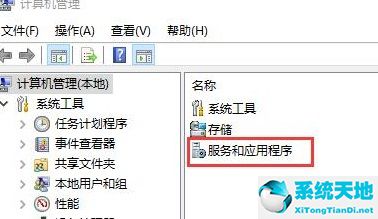
3.然后双击打开“服务”。
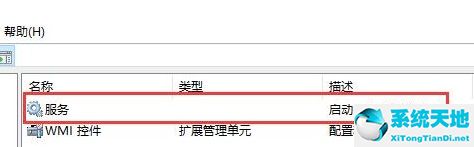
4.然后向下滚动找到“用户管理器”,双击打开它。
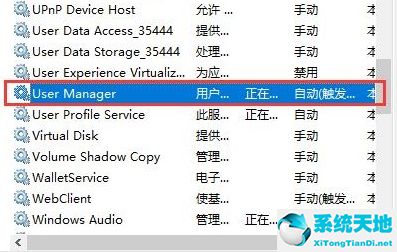
5.将启动类型调整为自动,然后点按“应用”并重新启动电脑来解决此问题。
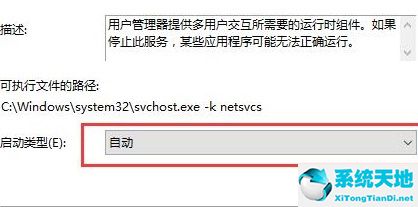
免责声明:本站所有文章内容,图片,视频等均是来源于用户投稿和互联网及文摘转载整编而成,不代表本站观点,不承担相关法律责任。其著作权各归其原作者或其出版社所有。如发现本站有涉嫌抄袭侵权/违法违规的内容,侵犯到您的权益,请在线联系站长,一经查实,本站将立刻删除。
本文来自网络,若有侵权,请联系删除,如若转载,请注明出处:https://www.freetrip88.com/baike/371019.html
